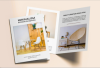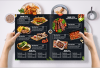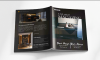จบปัญหาฟอนต์ เด้งง่าย ๆ ด้วยวิธี Create Outline บน illustrator
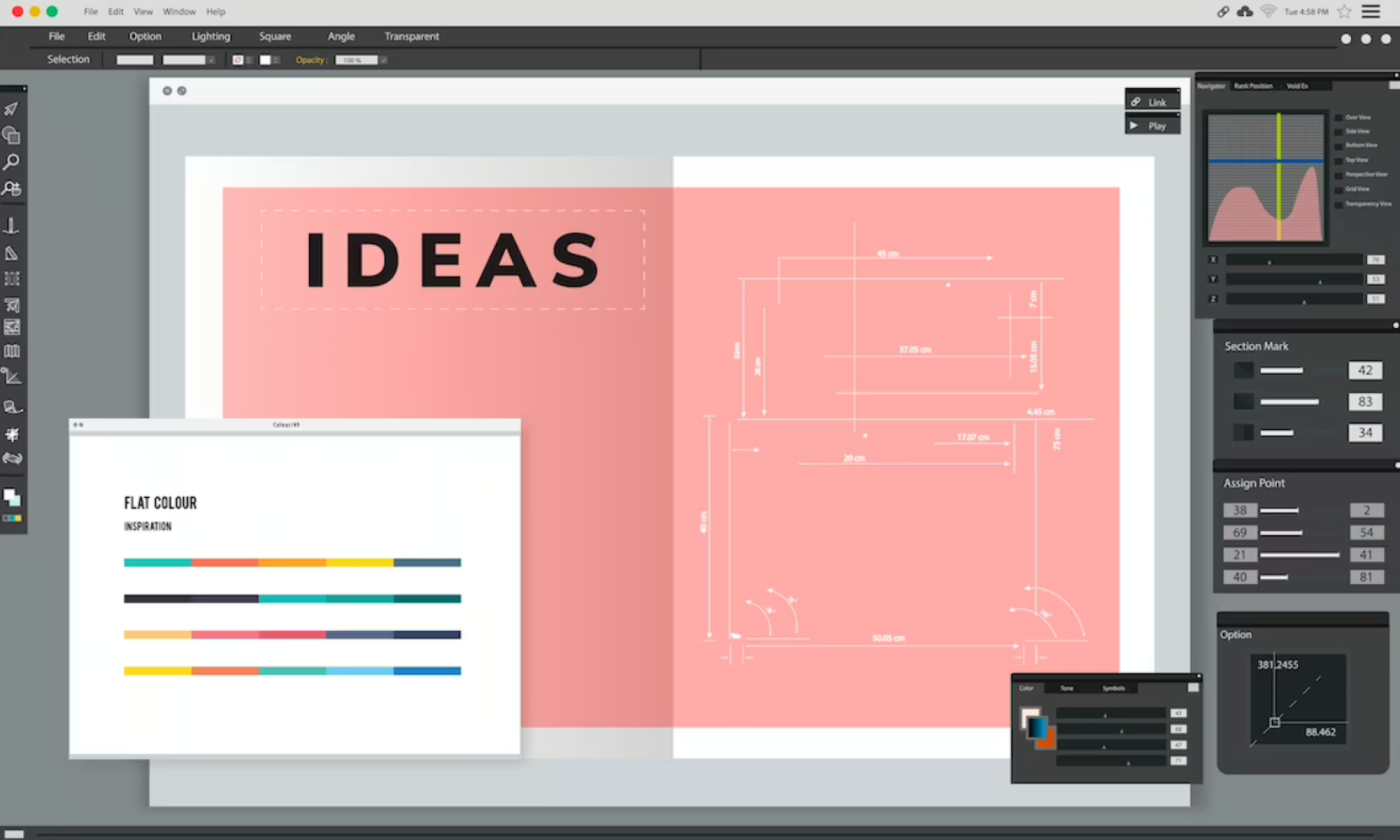
จบปัญหาฟอนต์เด้งง่าย ๆ ด้วยวิธี Create Outline บน illustrator
สำหรับใครที่กำลังเจอปัญหาส่งไฟล์ให้โรงพิมพ์ แล้วตัวฟอนต์ ตัวอักษรกับเด้ง หาย เคลื่อน หรือไม่ตรงกับไฟล์ต้นฉบับ ทำให้ต้องโดนตีกลับมาแก้ไขไฟล์อีกครั้ง ซึ่งอาจทำให้เสียเวลาในการพิมพ์ และเกิดความยุ่งยากตามมา โดยเราสามารถจบปัญหานี้ได้ง่าย ๆ ด้วยการ Create Outline บน illustrator (AI) ก่อนส่งให้โรงพิมพ์นั่นเองค่ะ
 ที่มา: Image by rawpixel.com on Freepik
ที่มา: Image by rawpixel.com on Freepik
Create Outline คืออะไร?
การ Create Outline คือ การแปลงตัวอักษร หรือฟอนต์ให้กลายเป็นวัตถุ เพื่อป้องกันปัญหาเวลาที่ส่งไฟล์ให้ทางโรงพิมพ์แล้ว เมื่อเปิดไฟล์ตัวฟอนต์นั้นไม่ตรงตามที่ต้องการ แต่ข้อเสียของการ Create Outline คือ เราจะไม่สามารถแก้ไขข้อความนั้นได้อีก ซึ่งทางนักออกแบบก็จะต้องมีการเก็บไฟล์ต้นฉบับไว้ และเตรียมไฟล์ที่ Create Outline ไว้ให้เรียบร้อยเพื่อสำหรับส่งให้ทางโรงพิมพ์ด้วยเช่นกัน
วิธีการ Create Outline บน illustrator สามารถทำได้ง่าย ๆ 2 วิธี ดังนี้
วิธีที่ 1
1. กดเลือกเครื่องมือ Selection
2. กดเลือกตัวอักษรที่ต้องการ Create Outline
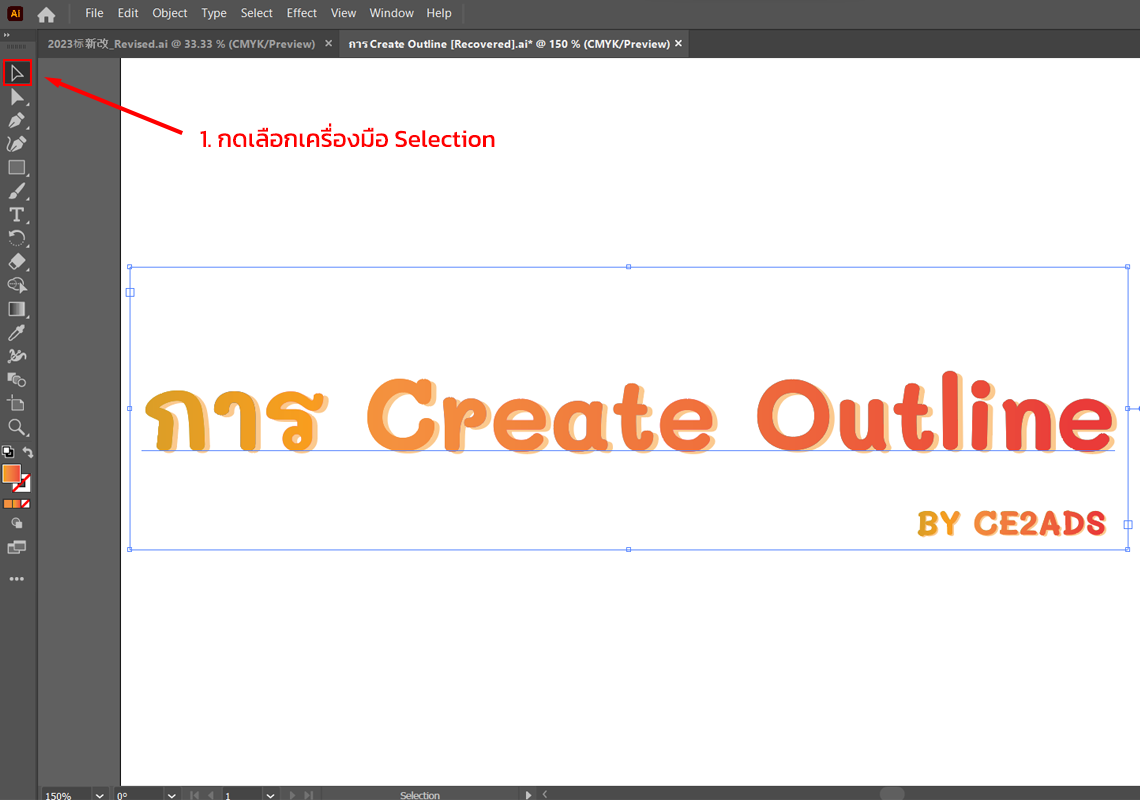
3. กดคลิกขวา และเลือก Create Outlines
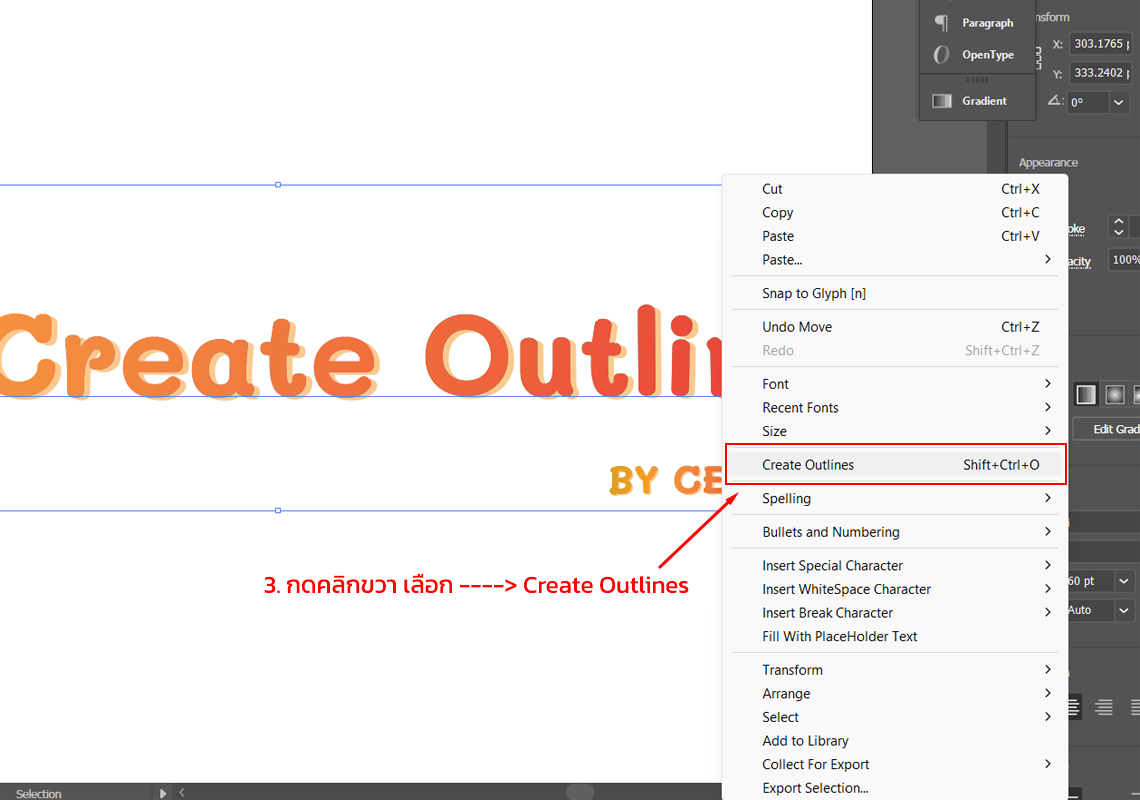
วิธีที่ 2 คีย์ลัด
- กดเลือกเครื่องมือ Selection และกดแป้น Shift + Ctrl + O
เมื่อทำการ Create Outline เรียบร้อยแล้ว ก็สามารถกด Save ได้เลยค่ะ เพียงเท่านี้ตัวอักษร หรือฟอนต์ที่เราทำการ Create Outline ก็จะไม่เด้ง หรือเคลื่อนอีกต่อไป สามารถส่งให้ทางโรงพิมพ์ผลิตได้อย่างสบายใจหายห่วง ไม่ต้องเรียกฟอนต์^^
สำหรับท่านใดที่สนใจงานพิมพ์ของทางเรา Ce2Ads ผู้ผลิตสื่อ ณ จุดขาย เราพร้อมที่จะให้คำปรึกษา และยินดีให้บริการลูกค้าทุกท่าน เราเข้าใจความต้องการของลูกค้า มีบุคลากร ที่มีความรู้ความชํานาญ ด้วยประสบการณ์มากกว่า 10 ปี ผลิตด้วยเทคโนโลยีที่ทันสมัย สามารถผลิตงานที่สวยคมชัดได้มาตรฐานจากเครื่องพิมพ์ โดยวัสดุและหมึกพิมพ์ มีใบรับรอง (Certificate) จากต่างประเทศที่เป็นที่ยอมรับของสากล